
Séquence opératoire de l'impression
Si un utilisateur enregistré procède à l'impression, envoyez les informations d'authentification à cette machine lors de l'impression. Cette contrainte limite le nombre d'utilisateurs qui peuvent utiliser cette machine, et évite l'utilisation non autorisée par une partie tierce.
Ouvrez les données de document via le logiciel d'application. Dans le menu [File] sélectionnez [Print].
Assurez-vous que l'imprimante voulue est bien sélectionnée dans [Printer:].
La boîte de dialogue [Print] varie en fonction de l'application.
Spécifiez l'étendue des pages et le nombre d'exemplaires à imprimer.
Si les éléments de réglage (1) ne sont pas affichés, cliquez sur [Show Details].
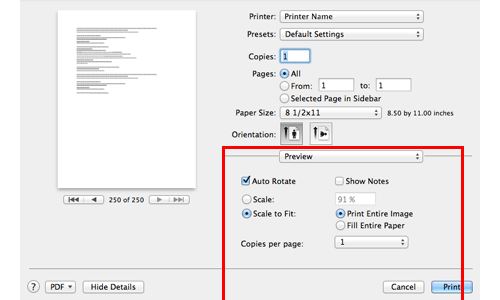
Sélectionnez [Output Method] dans le menu du nom du logiciel d'application (2) et cliquez sur [Detail Settings...].
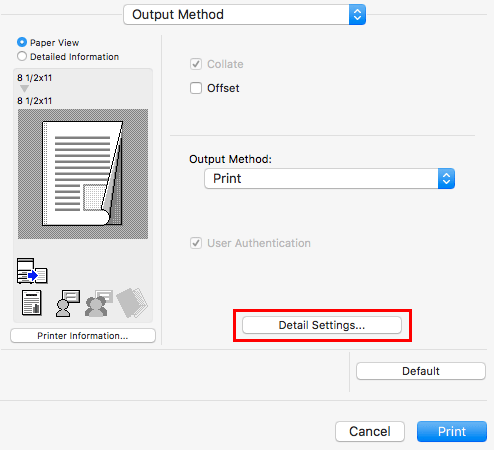
Sélectionnez [Administrator Settings], puis cliquez sur [Settings...].
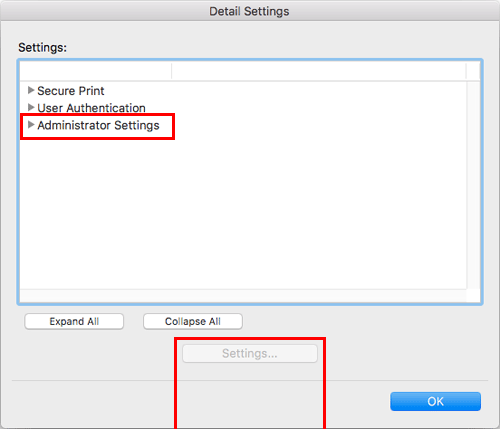
Sélectionnez [Enhanced Server] dans [Enhanced Server:] et cliquez sur [OK].
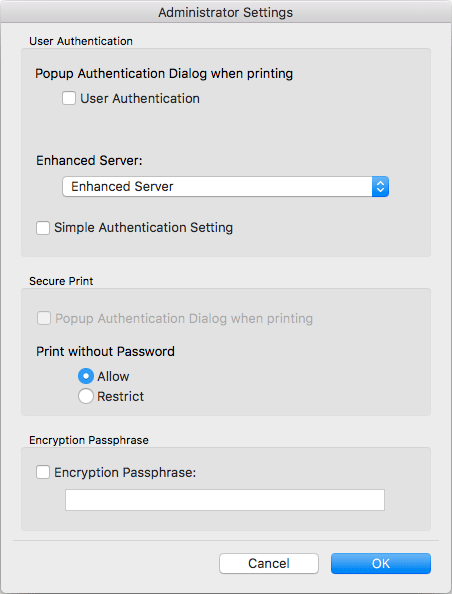
Sélectionnez [User Authentication] et cliquez sur [Setting...].
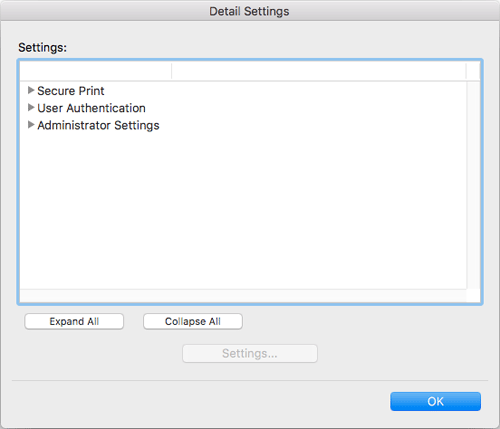
Entrez l'adresse e-mail et le mot de passe de l'utilisateur sur l'écran [Enhanced Server Setting] et cliquez sur [OK].
Si l'accès à cette machine est autorisé aux utilisateurs publics (utilisateurs non enregistrés), vous pouvez sélectionner [Public User] et envoyer des données sans saisir les informations d'authentification.
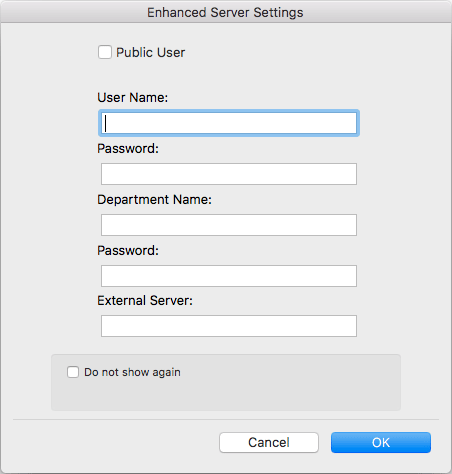
Cliquez sur [OK].
Si nécessaire, basculez le menu des noms de l'application (2) et changez les réglages d'impression.
Les réglages d'impression modifiés ici seront ramenés à leur valeur par défaut dès que vous quitterez l'application. Il est utile d'enregistrer comme favoris les réglages d'impression fréquemment utilisés. Pour des détails, voir Ici.
Cliquez sur [Print].
L'impression est exécutée.